iPhone12mini如何录屏 苹果12系列录屏失败怎么办
iPhone12mini如何录屏?苹果12系列录屏失败怎么办?在全新的iPhone12mini手机当中是支持录屏的,如果一些视频无法直接保存的话,我们就可以使用录屏的方式来保存下来,那么iPhone12mini要怎么操作录屏呢?iPhone12系列手机录屏失败的话又应该怎么办呢?下面就和小编一起来看看吧。
iPhone12mini怎么录屏
首先我们需要在【控制中心】添加录屏的功能,从屏幕底端向上滑动调出控制中心,已经有如下图所示圆点录屏图标的小伙伴们就可以直接点击图标开始录屏了,详细录屏步骤从第五步开始。
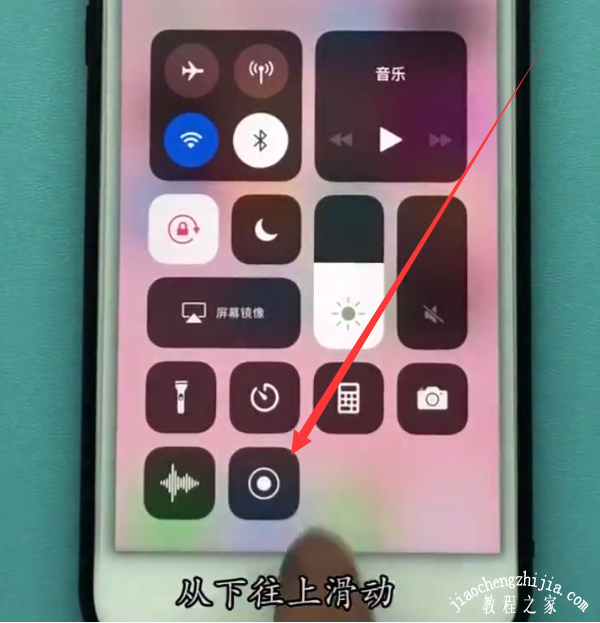
1、点击打开手机桌面的【设置】
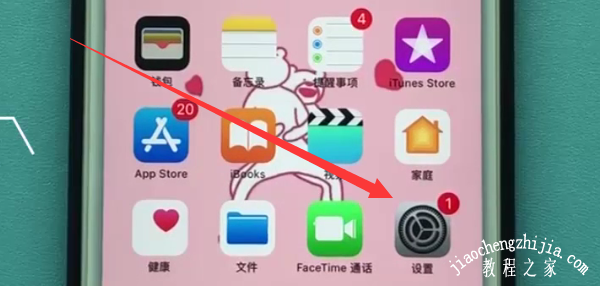
2、下拉点击打开【控制中心】如下图所示:
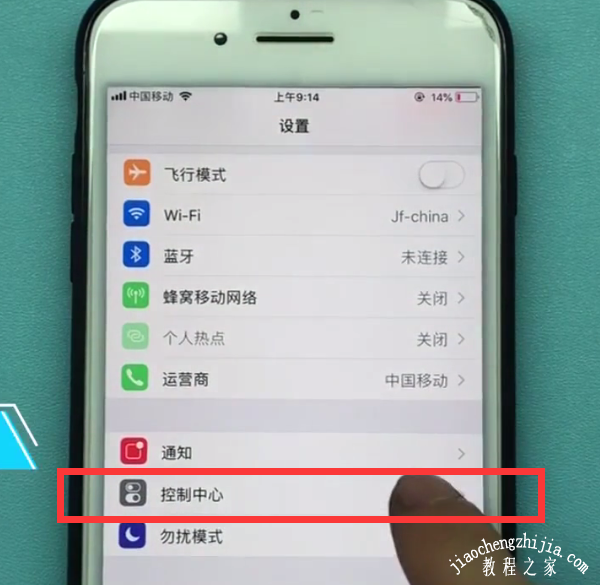
3、选择点击【自定控制】,如下图所示:
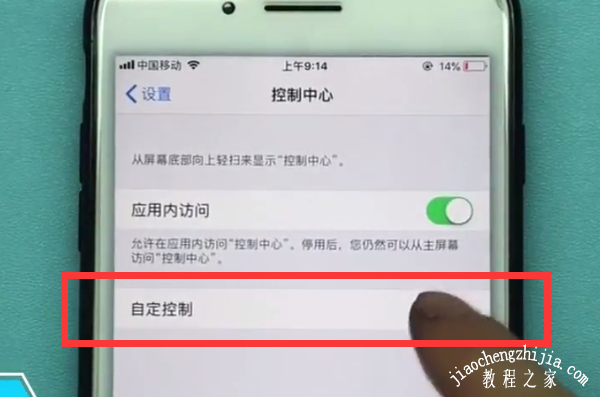
4、进入到如下页面之后,我们点击【屏幕录制】左边的“+”号,就可以把录制屏幕的功能添加到控制中心了;
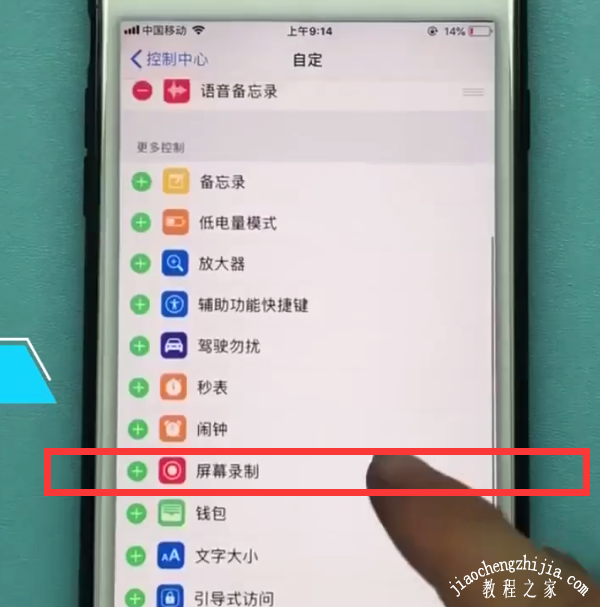
5、在我们想要录屏的界面,从屏幕底端向上滑动,调出控制中心,如下图,点击小圆点的图标就可以开始录屏,
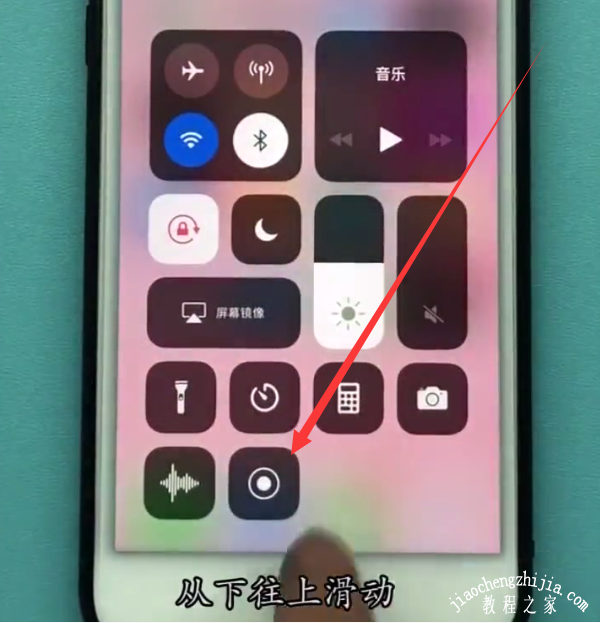
6、录屏完成后点击屏幕上方的红条即可结束录屏,如下图所示:
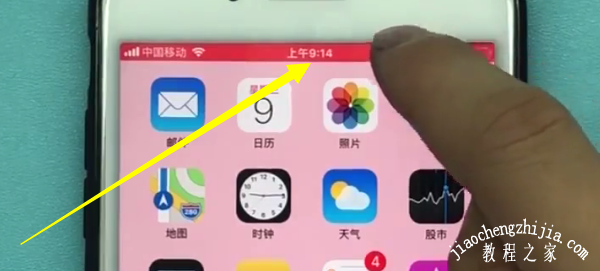
点击“停止”,录屏文件会保存在相册里。如下图所示:

我们也可以从屏幕底端上滑调出控制中心,再次点击录屏的小圆点图标来结束录屏哦!大家可以根据自己录屏的需要来选择。
iphone12系列提示屏幕录制失败的解决方法
1、检查需要录制的应用(例如游戏)是否为最新版,你可以在App Store中查看和更新,或者通过爱思助手下载最新版的App。
2、关闭后台的其它应用,有可能是其它应用禁止或中断了录屏。
3、或者尝试直接重启手机,再使用录屏功能,查看iPhone12mini重启方法
若重启不行,请前往设置-通用-还原,点按“还原所有设置”,iPhone将重新启动,但不会抹掉数据和内容。
5、有些应用可能并不支持或者不适配录屏功能,你可以尝试开启其它App录屏查看是否也有此类情况。
以上就是本次小编为大家带来的iPhone12mini如何录屏及录屏失败怎么办的全部内容了,希望可以帮助到大家,更多精彩内容请关注教程之家网站。

![oppor17怎么设置返回键_oppor17如何设置返回键[多图]](https://img.jiaochengzhijia.com/uploadfile/2023/0922/20230922125718902.jpg@crop@160x90.jpg)

![qq空间历史消息怎么删除_怎么删除qq空间里面历史的消息[多图]](https://img.jiaochengzhijia.com/uploadfile/2023/0921/20230921185417179.jpg@crop@160x90.jpg)

![iqooneo5的开发者选项在哪里_iqooneo5怎么开启开发者选项[多图]](https://img.jiaochengzhijia.com/uploadfile/2023/0921/20230921125717374.jpg@crop@160x90.jpg)
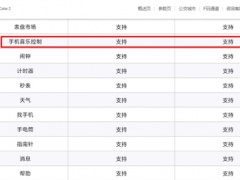
![联通沃助理业务功能费怎么退订_如何退订[多图]](https://img.jiaochengzhijia.com/uploadfile/2022/0524/20220524141908155.jpg@crop@240x180.jpg)
![企业微信直播回放怎么下载到本地_如何下载到本地[多图]](https://img.jiaochengzhijia.com/uploadfile/2022/0526/20220526103109387.jpg@crop@240x180.jpg)
